Поддържането на вашия SSD фърмуер актуален може да бъде от полза, тъй като предлага корекции на грешки, подобрения на производителността, повишена надеждност и т.н. В тази публикация ще ви покажем как да актуализирате фърмуера на SSD на Windows 11/10 .
0x97e107df
Как да актуализирате фърмуера на SSD на Windows 11
Преди да актуализирате вашия SSD фърмуер, препоръчваме ви да архивирате най-важните си данни. Това ще запази вашите данни в безопасност, в случай че нещо се обърка.
Намерете името на производителя на вашия SSD и номера на модела. За да направите това, отидете на Windows Search, въведете System Information и го отворете. След това отидете до Компоненти > Съхранение > Дискове и под Модел , трябва да можете да видите името.
Ако имате инсталирани няколко диска на компютъра си и не сте сигурни кой е SSD, можете да отворите Дефрагментирайте и оптимизирайте дискове .

След като знаете името на модела, изтеглете и инсталирайте инструмента на производителя на вашия SSD.
- Western Digital има WD SSD табло
- Seagate потребителите могат да изтеглят SeaTools и да го използват за актуализиране на фърмуера
- XPG има SSD Toolbox
- ИГЛА потребителите трябва да изтеглят SSD Toolbox
- Samsung има Samsung Magician
- Решаващо има Crucial Storage Executive
- SK Hynix потребителите могат да използват Drive Manager за SSD
- Intel има Intel SSD фърмуер Инструмент за актуализиране или Intel Инструмент за памет и съхранение
- Кингстън има Kingston SSD Manager
- PNY потребителите могат да изтеглят PCIe SSD Toolbox и Firmware Updater или SATA SSD Toolbox and Firmware Updater.
За тази статия ще използваме таблото за управление на WD SSD.
Стартирайте съответния помощен инструмент за SSD и изберете вашия SSD. Например, отворихме таблото за управление на WD SSD и избрахме нашия SSD.
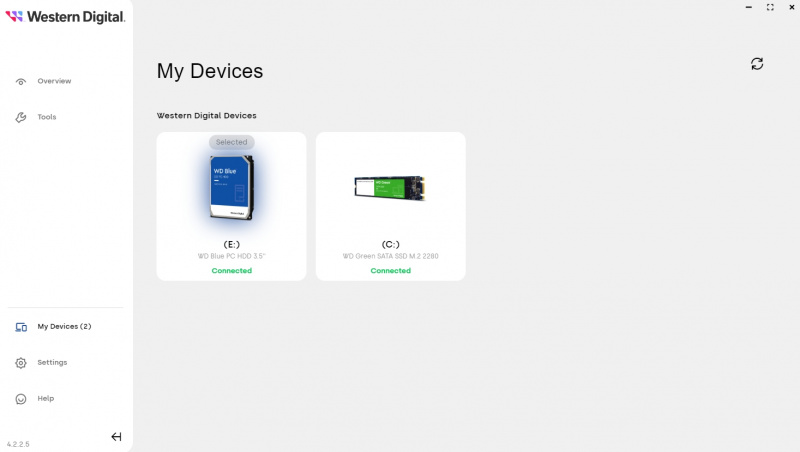
err_connection_closed
Накрая отидете на Инструменти > Настройки и щракнете върху ПРОВЕРКА ЗА АКТУАЛИЗАЦИИ бутон.
Това ще започне да търси всяка актуализация на софтуера и ще я изтегли и инсталира вместо вас.
не мога да плъзгам и пускам windows 10

Забележка: Настройките на помощния инструмент може да се различават между производителите на SSD. Ако не можете да намерите начин да надстроите фърмуера на вашия SSD, потърсете подобни настройки във вашия инструмент.
Ето как можете лесно да актуализирате фърмуера на вашия SSD. Можете да поддържате помощния инструмент на вашия SSD инсталиран на вашия компютър и той трябва да поддържа фърмуера на вашия SSD актуален от време на време. Редовното инсталиране на актуализации на Windows също ще гарантира, че имате инсталиран най-новия SSD диск.
Прочетете : Оптимизирайте и ускорете вашето SSD устройство с помощта на Tweak-SSD или SSD Tweaker
Как да проверя версията на фърмуера на SSD?
За да проверите версията на вашия SSD фърмуер, щракнете с десния бутон върху бутона 'Старт' и изберете 'Диспечер на устройства' от менюто. Разгънете „Дискови устройства“, след това щракнете с десния бутон върху вашия SSD и изберете „Свойства“. Отидете в раздела „Подробности“ в прозореца „Свойства“ и изберете „Идентификационни номера на хардуер“ от падащото меню. Ревизията на фърмуера ще се покаже в края на горния ред на номера на частта на SSD.
Прочетете: Замразяване на SSD в Windows 11
Безопасно ли е да актуализирате фърмуера на SSD?
Актуализирането на фърмуера на вашия SSD може да повиши неговата производителност, да поправи грешки и да го накара да работи по-добре с друг хардуер, помагайки на вашия диск да издържи по-дълго. Съществуват обаче някои рискове, като загуба на данни, ако нещо се обърка по време на актуализацията, или може да причини проблеми с текущия ви хардуер или софтуер.
Свързани: Как да проверите продължителността на живота на SSD в Windows.
анализира паметта.dmp














